استعادة ملفات جوجل درايف المحذوفة؟
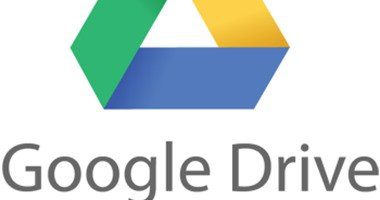
استعادة ملفات جوجل درايف المحذوفة: دليل شامل
يُعتبر جوجل درايف منصة تخزين سحابية أساسية للكثيرين، سواءً للأفراد أو الشركات. لكن، فقدان ملفات مهمة نتيجة الحذف يُعدّ تجربة مُحبطة. لهذا السبب، سنستعرض في هذا المقال الطرق المختلفة لاستعادة ملفات جوجل درايف المحذوفة، سواءً كانت حذفت مؤقتاً أو بشكل نهائي، مع التركيز على الاختلافات بين أنواع الحذف والحلول المتاحة لكل حالة.
أنواع حذف ملفات جوجل درايف
قبل الشروع في شرح كيفية الاستعادة، من المهم فهم أنواع حذف الملفات في جوجل درايف، لأنّ طريقة الاستعادة تختلف باختلاف نوع الحذف:
الحذف الجزئي (سلة المهملات):
هذا النوع من الحذف هو الأكثر شيوعًا والأسهل استعادةً. عند حذف ملف أو مجلد بهذه الطريقة، ينتقل إلى سلة المهملات في جوجل درايف، حيث يبقى لمدة 30 يومًا قبل الحذف النهائي. هذه المدة كافية عادةً لاستعادة الملفات المفقودة عن طريق الخطأ.
الحذف النهائي:
يحدث هذا النوع من الحذف عندما يتم إفراغ سلة المهملات أو عندما يُحذف الملف بشكل مباشر من خلال إعدادات متقدمة. في هذه الحالة، يصبح استعادة الملفات أكثر صعوبة وتتطلب تدخلًا من مسؤول النظام أو استخدام أدوات استعادة بيانات متقدمة. يُمكن أن يكون الحذف النهائي ناتجاً عن سياسات إدارة البيانات في حسابات جوجل وورك سبيس، حيث يُحدد المسؤول فترة احتفاظ بالبيانات قبل الحذف التلقائي.
استعادة الملفات من سلة المهملات
إذا كنت قد حذفت ملفاتك مؤقتًا، أي أنها موجودة في سلة المهملات، فإن استعادتها عملية بسيطة للغاية:
الوصول إلى سلة المهملات: افتح جوجل درايف وانقر على "سلة المهملات" في القائمة الجانبية.
تحديد الملفات: ابحث عن الملفات أو المجلدات التي ترغب في استعادتها. يمكنك استخدام وظيفة البحث المتقدمة لتصفية النتائج حسب الاسم أو التاريخ.
استعادة الملفات: انقر بزر الماوس الأيمن على الملف المطلوب واختر "استعادة". سيتم نقل الملف إلى مكانه الأصلي قبل الحذف. تأكد من التحقق من موقع الملف بعد الاستعادة للتأكد من نجاح العملية.
استعادة الملفات المحذوفة نهائيًا
استعادة الملفات المحذوفة نهائيًا أكثر تعقيدًا وتعتمد على عدة عوامل، منها نوع الحساب (حساب شخصي أو حساب جوجل وورك سبيس) وسياسات الحفاظ على البيانات المُطبقة.
استعادة الملفات من خلال لوحة تحكم مشرف جوجل وورك سبيس (G Suite):
في بيئة جوجل وورك سبيس، يتمتع مسؤول النظام بوصول إلى أدوات استعادة البيانات المتقدمة. تتيح هذه الأدوات استعادة الملفات المحذوفة نهائيًا من حسابات المستخدمين، شريطة أن تكون البيانات لا تزال موجودة في خوادم جوجل.
الدخول إلى لوحة تحكم المشرف: سجل الدخول إلى لوحة تحكم مشرف جوجل وورك سبيس باستخدام بيانات اعتماد المسؤول.
التنقل إلى قسم المستخدمين: ابحث عن قسم "المستخدمون" أو ما يُعادله في واجهة لوحة التحكم.
اختيار المستخدم: حدد المستخدم الذي ترغب في استعادة ملفاته.
استعادة البيانات: ستجد خيارًا مثل "استعادة البيانات" أو "استعادة الملفات" (يختلف الاسم حسب إصدار لوحة التحكم). انقر عليه لبدء عملية الاستعادة. قد يُطلب منك تحديد فترة زمنية محددة للاستعادة منها.
مراقبة عملية الاستعادة: قد تستغرق عملية الاستعادة بعض الوقت، تعتمد مدة الاستعادة على حجم البيانات المُراد استعادتها.
استخدام نسخة احتياطية خارجية:
تُعدّ النسخ الاحتياطية الخارجية من أفضل الطرق لتجنب فقدان البيانات نهائيًا. ينصح دائماً بإنشاء نسخ احتياطية منتظمة لملفاتك المهمة على وسائط تخزين خارجية مثل الأقراص الصلبة أو خدمات التخزين السحابية الأخرى. في حالة حدوث أي مشكلة، يمكنك استعادة ملفاتك من النسخة الاحتياطية.
جوجل فولت (Google Vault):
في بعض بيئات جوجل وورك سبيس، خاصة تلك التي تُطبق سياسات صارمة لمنع فقدان البيانات (Data Loss Prevention)، يُمكن استخدام جوجل فولت لاستعادة الملفات المحذوفة. جوجل فولت عبارة عن خدمة إدارة حفظ السجلات والامتثال، وهي تُتيح للمسؤولين الاحتفاظ ببيانات المستخدمين وإمكانية استعادتها حتى بعد الحذف. يجب تفعيل جوجل فولت وتحديد سياسات الاحتفاظ بالبيانات بشكل صحيح للاستفادة من هذه الميزة.
استعادة ملفات جوجل درايف من حساب محذوف
استعادة الملفات من حساب جوجل محذوف أكثر تعقيدًا بكثير، وهي عملية تحتاج إلى خطوات متعددة وغالباً ما تتطلب مساعدة من دعم جوجل:
استعادة حساب جيميل: أول خطوة هي محاولة استعادة حساب جيميل المُحذوف. تتطلب هذه العملية عادةً إثبات ملكية الحساب من خلال الإجابة على أسئلة الأمان أو التحقق من رقم الهاتف.
نقل ملكية الملفات: إذا فشلت عملية استعادة حساب جيميل، قد يكون من الممكن نقل ملكية ملفات جوجل درايف إلى حساب آخر. يتطلب هذا الوصول إلى لوحة تحكم مشرف جوجل وورك سبيس، وإجراءات نقل الملكية التي تختلف باختلاف إعدادات النظام.
نصائح لتجنب فقدان البيانات
لتجنب فقدان بياناتك في المستقبل، ننصح باتباع هذه النصائح:
النسخ الاحتياطي المنتظم: أنشئ نسخًا احتياطية منتظمة لملفاتك المهمة على وسائط تخزين خارجية أو خدمات تخزين سحابية أخرى.
التحقق من سلة المهملات بانتظام: راجع سلة المهملات في جوجل درايف بشكل دوري لحذف الملفات غير المرغوب فيها أو استعادة الملفات المحذوفة عن طريق الخطأ.
تفعيل ميزة "إصدارات الملفات": تتيح هذه الميزة الاحتفاظ بإصدارات سابقة من ملفاتك، مما يسمح لك بالرجوع إلى إصدارات سابقة في حالة حدوث أي مشكلة.
استخدام جوجل وورك سبيس مع سياسات احتفاظ بالبيانات: في بيئات العمل، يُنصح باستخدام جوجل وورك سبيس مع سياسات احتفاظ بالبيانات المُحددة لضمان أمن البيانات والقدرة على استعادتها بسهولة.
في الختام، يُمكن استعادة ملفات جوجل درايف المحذوفة، لكنّ عملية الاستعادة تختلف باختلاف نوع الحذف وبيئة الاستخدام. مع فهم أنواع الحذف المختلفة واتباع النصائح المُقدمة، يمكنك تقليل خطر فقدان البيانات والحفاظ على ملفاتك المهمة.









